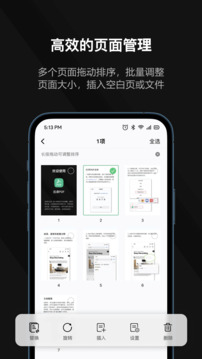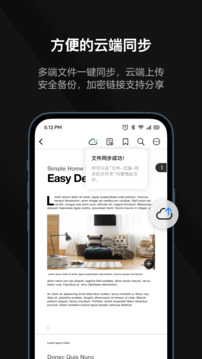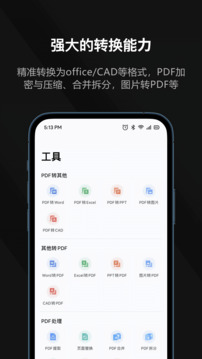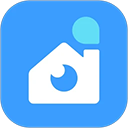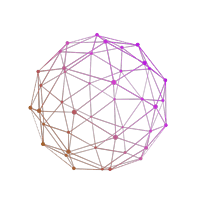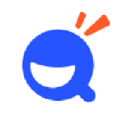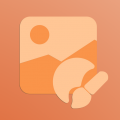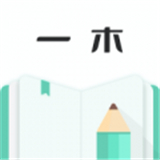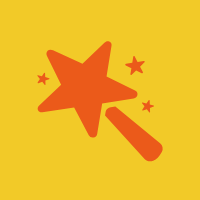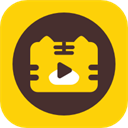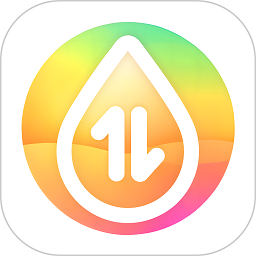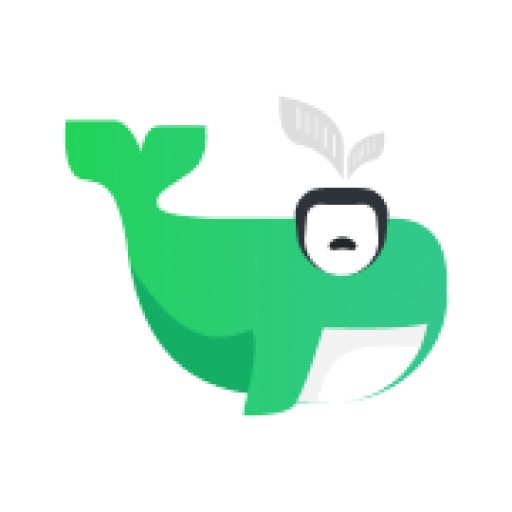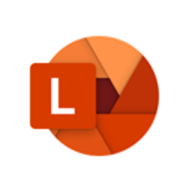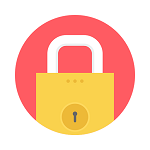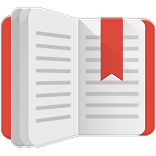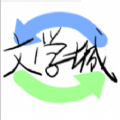应用介绍
迅读PDF给用户提供了优质的pdf阅读器工具,在移动手机上能更加高效地传输pdf文件,不管在哪个地点或者是哪台设备上都可以同步信息,支持对pdf进行注释操作,还能插入图片或者是插入手写签名,强制性的将文件转换成word或者是Excel格式,给办公人员也可以提供更大的便利。
迅读PDF怎么使用?
下载安装迅读PDF软件,登录注册个人账号。
帮助用户导入图片快速转换为PDF格式。
实时在线编辑PDF文件的大小,并进行修改。
帮助用户实时在线阅读各种PDF文件内容。
可将PDF文件转换为其它的文件格式进行使用。
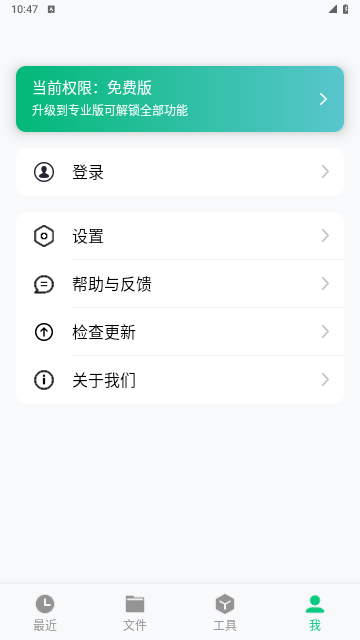
迅读PDF功能有什么?
1、直接打开PDF文档,在软件界面上查看并阅读PDF文档,方便又快捷
2、支持打印,选择打印机、页面内容和范围,以及纸张大小和方式,以不同的方式实现打印
3、添加完成的文档,可自动调整适合宽度、适合页面、适合内容等,不同的模式显示
4、幻灯片功能,可将PDF文档进行幻灯片放映,更加直观的查看PDF文档
5、关键字搜索,精确查找,输入关键字或者相关内容,可在文档中找到该关键字出现的位置
6、自带截图功能,可截取屏幕上任意范围的内容,自由调整截取区域
7、提供涂改液,可对编辑错误的内容或者不需要的内容进行快速修改
8、视图显示方式随意调整,可将文档视图进行顺、逆时针旋转
9、可对文档内容进行注释,标注一些重点内容,方便阅读
10、可将PDF转换为多种格式的文档,如PDF转Word、Excel、PPT等
迅读PDF怎么去除水印?
1、打开进入迅读PDF界面,接着将要编辑的PDF文件用鼠标直接拖到软件界面中;
2、想要用迅读PDF去水印,请在软件左侧的判断PDF页面缩略图中选择要去掉水印的PDF文件页面;
3、接着点击软件顶端菜单中的“文档”,在文档的下拉菜单中选择“水印”,然后点击“管理”;
4、在管理水印窗口,选中要编辑的水印,然后点击“移除”功能键,在弹出的“确定从文档中删除此水印吗?”窗口中,点击“是”,即可去掉PDF文件中的水印,然后点击“关闭”将窗口关闭,接着我们可以看见PDF页面中的水印已经被去掉了。
《迅读PDF》软件亮点:
1.所有的数据都会同步在云端当中,能储存不同类型的文件。
2.多设备的数据都是共享的,无论自己走在哪里,都可以打开指定的信息。
3.兼容的多种格式,享受高智能化的办公管理体验。
《迅读PDF》软件特色:
1.导入pdf文件之后就可以自定义编辑,随意的插入不同的信息。
2.在转换格式的时候,也能把转换好的格式保存在新的文档当中。
3.优化了整个页面的操作体验,功能排列的特别整齐。
《迅读PDF》软件测评:
在个人的手机上就可以打开不同类型的pdf文档,文档加载的速度也是非常快的,修复了很多已知的漏洞,在运行期间更加安全稳定。
- 无病毒
- 无广告
- 用户保障
应用信息
- 当前版本: v2.1.6
- 软件大小: 73M
- 运营状态: 运营中
- 权限说明:查看详情
- 隐私说明:查看隐私
- 应用语言:中文
- 开发者: 成都艾上办公科技有限公司
- 包名: com.xundupdf.reader
- MD5: EA09726C6DBD63E2C773F8ABCBCF897A
- 系统要求: 安卓系统3.6以上
应用截图
应用推荐
相关应用资讯
- 资讯《剑网3》十六周年庆发布会:“全民新流派+沉浸式剧情前传”续写大唐江湖!
- 资讯骁龙“芯”势力席卷ChinaJoy:手机、PC、XR全领域布局的技术密码
- 资讯360软件管家发布2025年游戏半年榜,透视游戏市场发展趋势!
- 资讯《银河旅店》抢先体验现已正式上线!
- 资讯《FGO》9周年前哨直播速报:新从者兽艾蕾降临!周年活动大公开!
- 资讯Steam92%特别好评!roguelike精品《魔法工艺》手游版今日首曝开启预约
- 资讯bilibili游戏与505Games达成合作联合发行国产类魂佳作《明末:渊虚之羽》
- 资讯国产科幻游戏《解限机》公测爆火 新华社再次“点将”西山居
- 资讯《解限机》全球公测!国产机甲序章今日启封
- 资讯预约现已开启 6月19日《三国:天下归心》首曝PV正式发布,邀君《入局》!